1、点击“开始菜单”->“服务器管理器”

2、在“服务器管理器”窗口中,点击“添加角色和功能”

3、在“开始之前”界面中,直接点击“下一步”

4、在“选择安装类型”界面中,选中“基于角色或基于功能的安装”单选框后,点击“下一步”

5、在“选择目标服务器”界面,选中“从服务器池中选择服务器”后,点击“下一步”

6、在“选择服务器角色”界面中,勾选“DHCP服务器”

7、在弹出的“添加DHCP服务器所需的功能”窗口中,直接点击“添加功能”按钮后,返回“选择服务器角色”界面,点击“下一步”


8、在“选择功能”窗口中,直接点击“下一步”

9、在“DHCP服务器”界面中,直接点击“下一步”

10、在“确认安装所选内容”界面中,直接点击“安装”按钮,开始安装“DHCP服务”

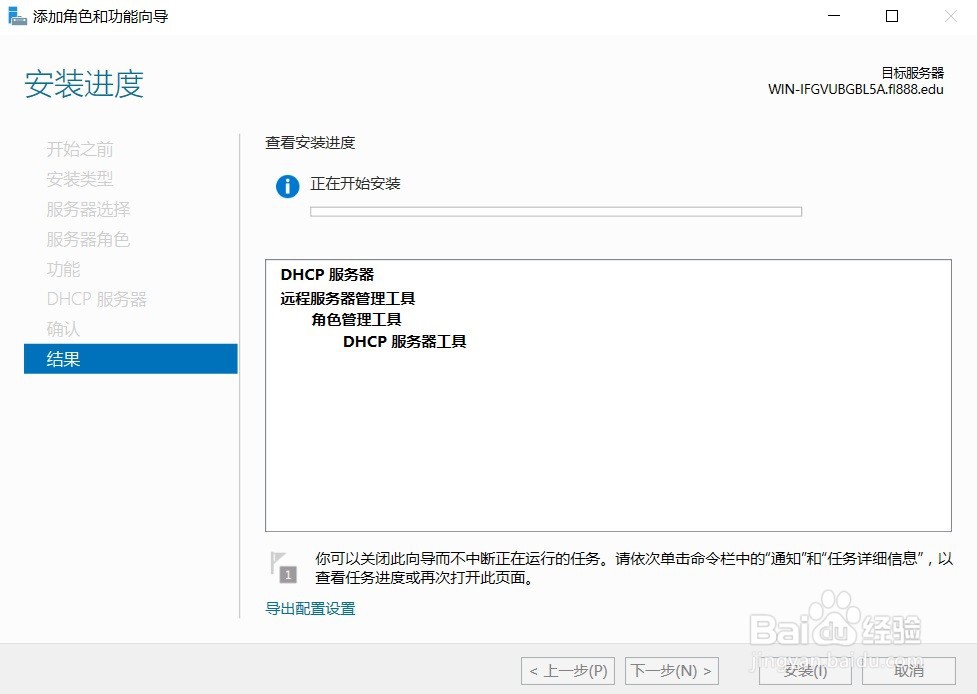
11、安装完成后,在“安装进度”界面中,点击“关闭”按钮,关闭安装程序。DHCP服务即全部安装完成

